您的 WooCommerce PayPal 付款不起作用的 7 个原因以及如何修复它们?
已发表: 2023-08-10PayPal 无疑是全球最受欢迎的支付方式之一。 大多数 WooCommerce 网站(或任何与此相关的电子商务网站)都使用 PayPal 作为支付网关。
许多商店所有者使用 WooCommerce PayPal 付款插件将他们的商店与其 PayPal 帐户连接起来。 这是一个由 WooCommerce 和 PayPal 共同开发并支持的插件。
然而,许多店主还报告说 WooCommerce PayPal 付款不适用于他们。 同样,许多 WooCommerce 商店所有者也面临着他们使用的其他 WooCommerce PayPal 插件的问题。
在这篇文章中,我们将讨论与 WooCommerce PayPal 付款相关的一些常见问题以及 WooCommerce PayPal 无法正常工作的一般原因。
WooCommerce PayPal 付款不起作用 – 原因和解决方案
PayPal 付款无法在您的 WooCommerce 商店中运行的原因可能有多种。 它们的范围可以小到错误的 API 详细信息,也可以复杂到 PayPal 冻结您的帐户。
因此,让我们讨论一些最常见的错误和付款问题,并了解如何以正确的方式解决它们。
帐户详细信息或凭据错误
WooCommerce PayPal 付款无法正常工作的最常见原因之一是在设置过程中输入无效或不正确的帐户详细信息。
因此,如果 WooCommerce PayPal 无法在您的商店中使用,首先要做的就是检查您输入的所有详细信息。 API 详细信息是许多网站所有者搞砸的地方。
即使是一个小错误也会导致支付失败或其他技术问题。 因此,请仔细检查所有细节。
您可以登录 PayPal 帐户再次检索您的 API 详细信息。 请按照此处说明的步骤查找您的 PayPal 帐户 API 详细信息,并将其直接复制到您的 WooCommerce PayPal 插件设置中。
手动设置问题或缺少插件更新
在某些情况下,店主看似所有设置都正确,但最终在接收付款时遇到了一些问题。 这些问题可能会影响您收到的少量付款,甚至可能完全阻止您收到资金。
这些是一些通常很难找出的特定错误。 这也可能是由于使用了过时的插件或已知存在某些类型的支付处理问题的插件。
如果您认为您可能遇到这种情况,请检查您的支付插件是否有任何更新。 如果您发现您的插件很长一段时间没有发布更新,那么是时候将您的支付插件更改为另一个由开发人员更好维护和支持的插件了。 我们将在后面的文章中详细讨论这一点。
但是,如果您的插件最近已更新,那么接下来要做的就是使用插件中的自动向导(如果可用)。 这将在很大程度上消除出现错误或任何错误配置的可能性。
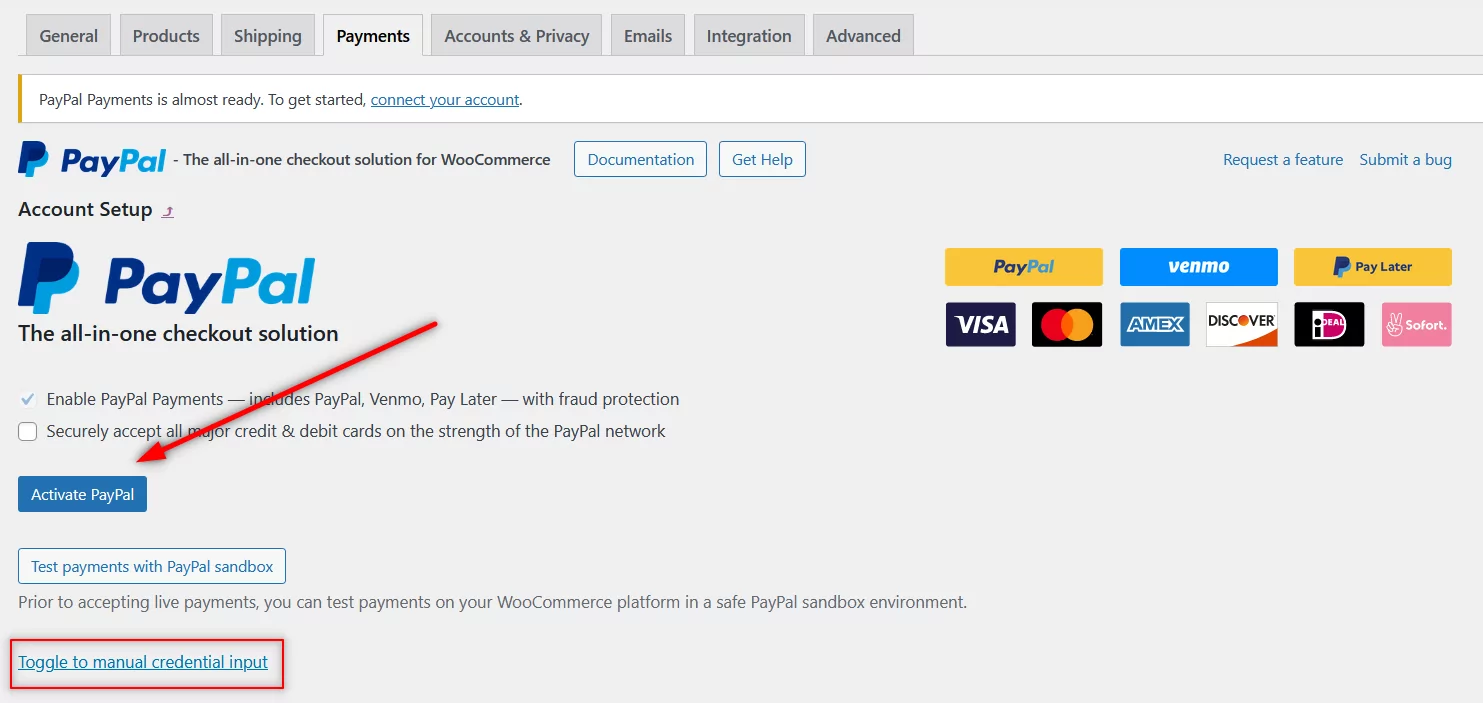
与使用自动设置过程相比,手动设置更容易出现错误和混乱。
但这并不能保证您将来不会遇到任何问题。 但这是排除手动设置问题的好方法。
不在沙箱环境中进行测试
如今,几乎所有 PayPal 插件都允许在“沙盒”环境中使用 WooCommerce 商店测试您的 PayPal 帐户。 这基本上意味着您的插件和 PayPal 将创建一个虚拟环境并执行一些虚假交易,就像执行真实交易一样以测试一切是否正常工作。
在设置接收真实付款之前使用沙盒环境可以显着减少付款失败或 WooCommerce PayPal 问题的可能性。
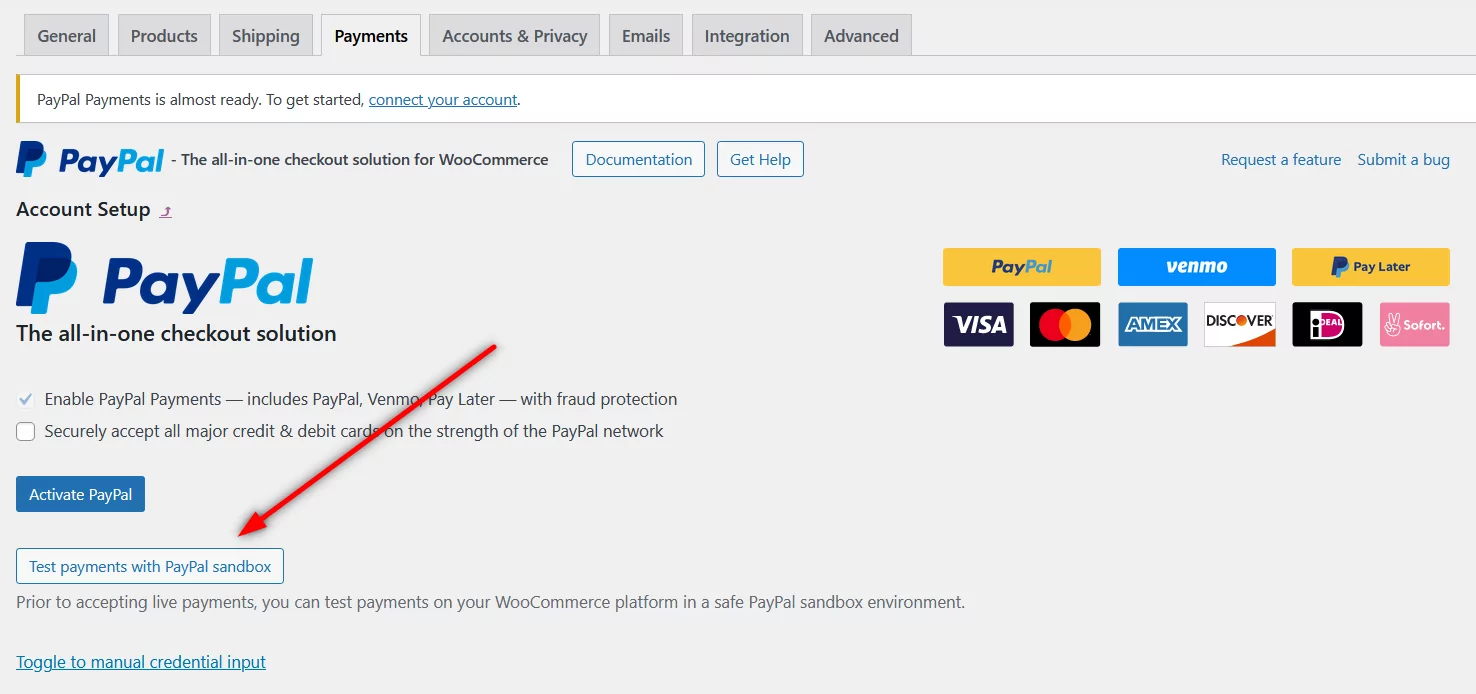
也就是说,成功的沙箱测试也不能保证支付系统万无一失。 即使沙盒测试成功,许多商店最终还是会出现支付错误。 下面详细介绍一下。
您的 PayPal 帐户出现问题
如果虚假付款在沙盒环境中进行,但在您尝试接收客户的真实付款时失败,那么最可能的原因是您的 PayPal 帐户出现问题。
如果您不知道,让我们告诉您,众所周知,PayPal 会突然对商家帐户施加不同类型的限制,以防止他们可能注意到的任何异常情况。 如果您收到的退款请求数量较多,或者您的一些客户对您发起了争议,那么 PayPal 可能会限制您的帐户。
也可能有技术原因,但它们更有可能与您的 PayPal 帐户相关,而不是插件或您的 WooCommerce 网站上的冲突。 因此您需要联系PayPal客服并要求他们审核您的账户。
运行 WooCommerce 自定义支付网关
如果您在商店中使用 WooCommerce 自定义支付网关,那么这也可能是您在接收付款时遇到问题的原因之一。 如果您修改了 WooCommerce 类代码以集成自定义支付网关,也可能会导致与其他支付方式发生冲突。
这是通常不推荐自定义支付网关的原因之一,除非您确定确实需要它们。 如果您出于某种原因必须使用它们,则需要花费足够的钱来获得正确的技术帮助以正确集成它们。
如果您的商店内置了自定义支付网关,并且您的 PayPal 付款无法正常工作或某些付款未完成,那么您需要聘请开发人员来审查代码并检查一切是否正常。 特别是如果您对 PayPal 支付插件进行了一些更新,而您的自定义支付网关集成保持不变,则尤其如此。
对于使用 WooCommerce 运行多个支付网关的商店也是如此。 您需要检查添加到站点文件中的任何自定义代码是否正常运行,并且没有因任何更新而更改。
使用多重支付插件
在 WordPress 中,用于相同目的的不同插件之间的冲突并不罕见。 无论是 WordPress 会员插件还是 WooCommerce Stripe 支付插件,如果您使用多个同类插件,那么它们在您的网站上发生“冲突”的可能性就非常现实。
他们往往会干扰彼此的功能,因为他们试图执行相同的操作。 简而言之,如果您的商店遇到 PayPal 付款问题,并且使用多个 PayPal 付款甚至一般付款插件,请尝试删除/停用除其中一个以外的所有插件,看看是否可以解决问题。
特定的 WooCommerce 付款错误
我们还可以快速浏览一些具体但常见的错误以及它们通常反映的内容。
10002 错误:此错误与不正确的 API 详细信息相关。 您需要重新检查您输入的 API 详细信息。
10565 错误:此错误仅特定于某些付款。 如果来自不受支持的国家/地区的用户尝试在不离开您的网站的情况下直接进行信用卡结帐,则可能会导致付款失败。 此特定支付设施仅适用于美国、英国和加拿大的用户。
10413 错误:当购物车总金额与您网站上的另一个插件从 PayPal 计算和请求的金额不匹配时,会触发此错误。 理想情况下,您需要避免使用具有类似功能的插件,这可能会导致此类冲突。
11586 错误:此错误可能意味着您的帐户尚未启用某些商家功能。 这可能会导致某些付款无法完成。 您需要联系PayPal并请求他们启用“直接付款-定期付款”功能。
您是否使用 WooCommerce PayPal 付款插件?
许多阅读这篇文章的用户一定正在使用 WooCommerce PayPal 付款插件。 它是最受欢迎的 PayPal 支付插件之一,但不幸的是,它远不是最好的。
以下是它获得的用户评分的快速浏览。 用户不会说谎!
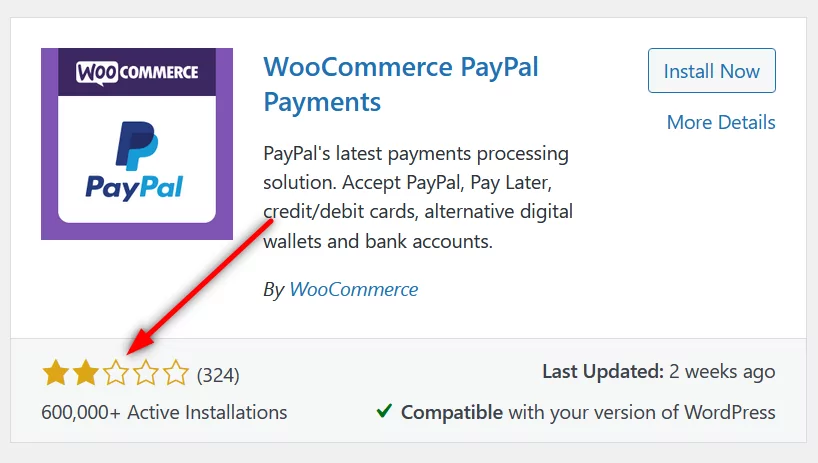

正如您所看到的,该插件有过以各种付款问题告终的历史。 虽然其中一些问题可以修复,但使用此插件很难为您的 WooCommerce 商店建立一个非常稳定、可靠的支付基础设施。
这就引出了我们要在这个主题下讨论的下一个内容。
考虑付费会员订阅中更有价值的选择
虽然涉及您的 PayPal 帐户的特定付款错误或由于无效凭据导致的问题是可以理解的,但频繁出现的与插件相关的付款问题是不可接受的。 使用更可靠的 PayPal 支付插件本身将有助于避免大量支付错误。
付费会员订阅是一个完整的 WooCommerce 付款插件,允许您接受使用 PayPal Standard、PayPal Express 的付款、使用 PayPal 的定期付款,甚至 Stripe 付款。
换句话说,您甚至不需要拥有多个支付插件即可使用 PayPal 和 Stripe 接受付款。 这本身将有助于避免由于两个不同支付插件之间的冲突而导致的许多支付失败。
此外,它还有助于避免 WooCommerce 商店中的其他问题,例如 WooCommerce 优惠券未显示或无法使用,这是商店所有者难以处理的另一个常见问题。
付费会员订阅专业版
付费会员订阅是一个高度可靠的支付插件,还附带大量其他有用的功能。
获取插件或下载免费版本
付费会员订阅 – 完整的付款和会员功能包
付费会员订阅不仅仅是一个支付插件。 它也是一个完整的 WordPress 会员插件。 您可以创建具有不同定价等级的订阅网站,或通过定期付款计划销售产品或服务。
它还提供了许多有用的功能,有助于建立成功的 WooCommerce 商店,例如在 WooCommerce 中为高级用户或订阅者创建私人产品、根据用户角色隐藏产品,甚至创建 WooCommerce 私人商店。
还有更多功能,例如电子邮件提醒、按需付费、免费试用等。
即使在付费会员订阅的免费版本中,您也可以使用 PayPal 标准接受付款。 事实上,您甚至可以通过 PayPal Standard 和 Stripe 的免费版本接受定期付款。 但是,其他支付网关(例如 PayPal Express)和其他有用的功能仅在付费版本中可用。
付费会员订阅中的沙盒功能
付费会员订阅允许您在上线之前使用沙盒环境来测试付款。 我们还提供了您在此处设置沙盒测试所需的详细文档。
您只需在付费会员订阅的设置中输入测试帐户详细信息,它就会为您测试支付环境。
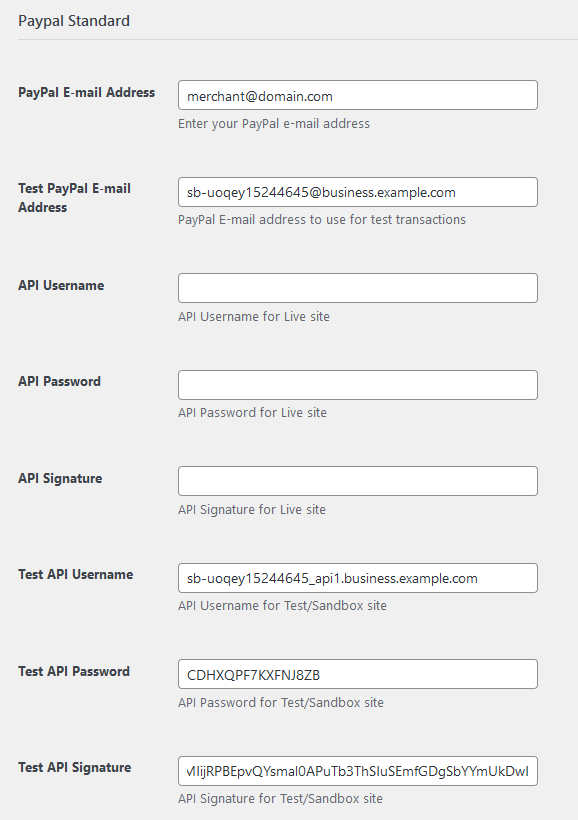
如何通过付费会员订阅设置 PayPal 付款?
通过付费会员订阅设置 PayPal 付款非常简单。 首先,从 WordPress 仪表板上的插件页面下载、安装并激活付费会员订阅。
现在,如果您想访问所有有用的功能,请在此处购买该插件的专业版。 然后登录您的 Cozmoslabs 帐户。 您可以在那里下载该插件的专业版本,如果您还没有下载,也可以下载免费版本。
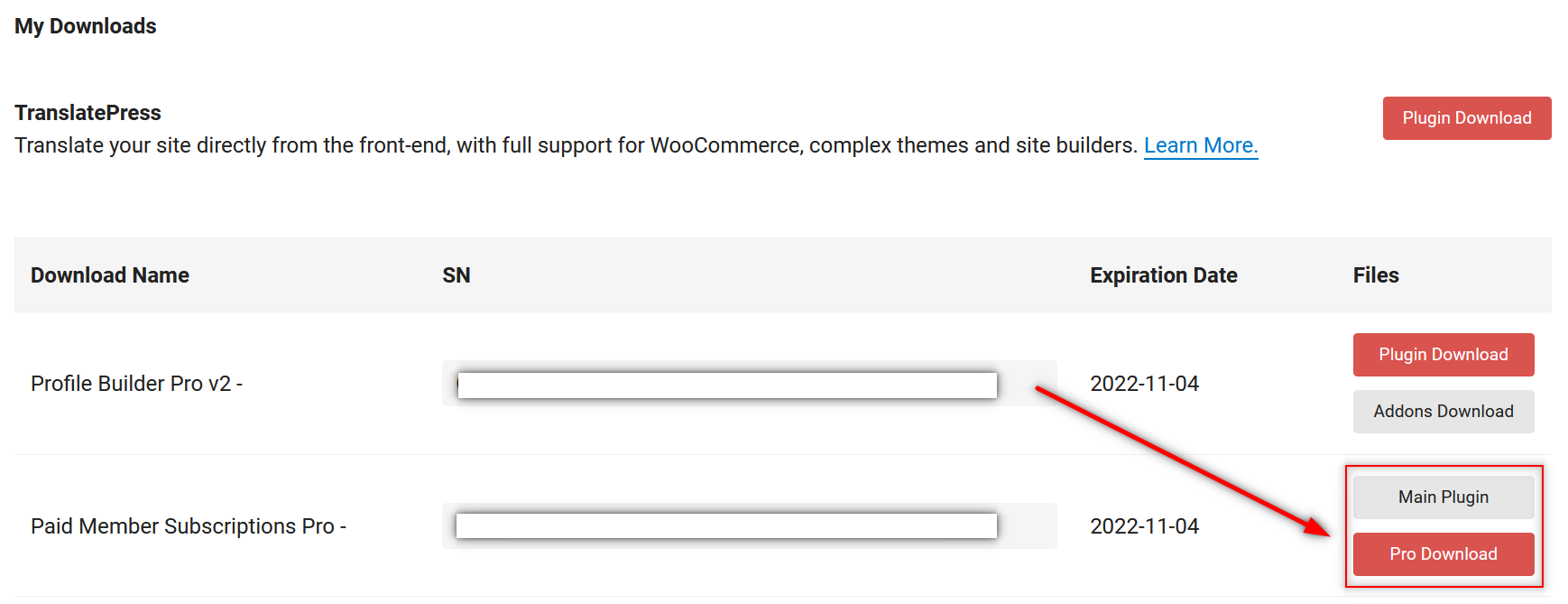
然后从允许您下载和安装新插件的同一插件页面上传插件。 只需单击插件页面顶部的上传按钮,选择专业插件文件,单击立即安装按钮,然后激活插件。
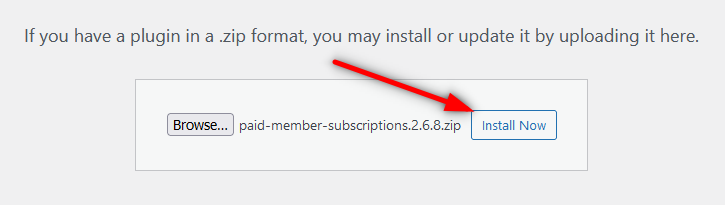
现在单击“付费会员订阅”菜单下的“设置”选项。 然后单击“付款”选项卡。
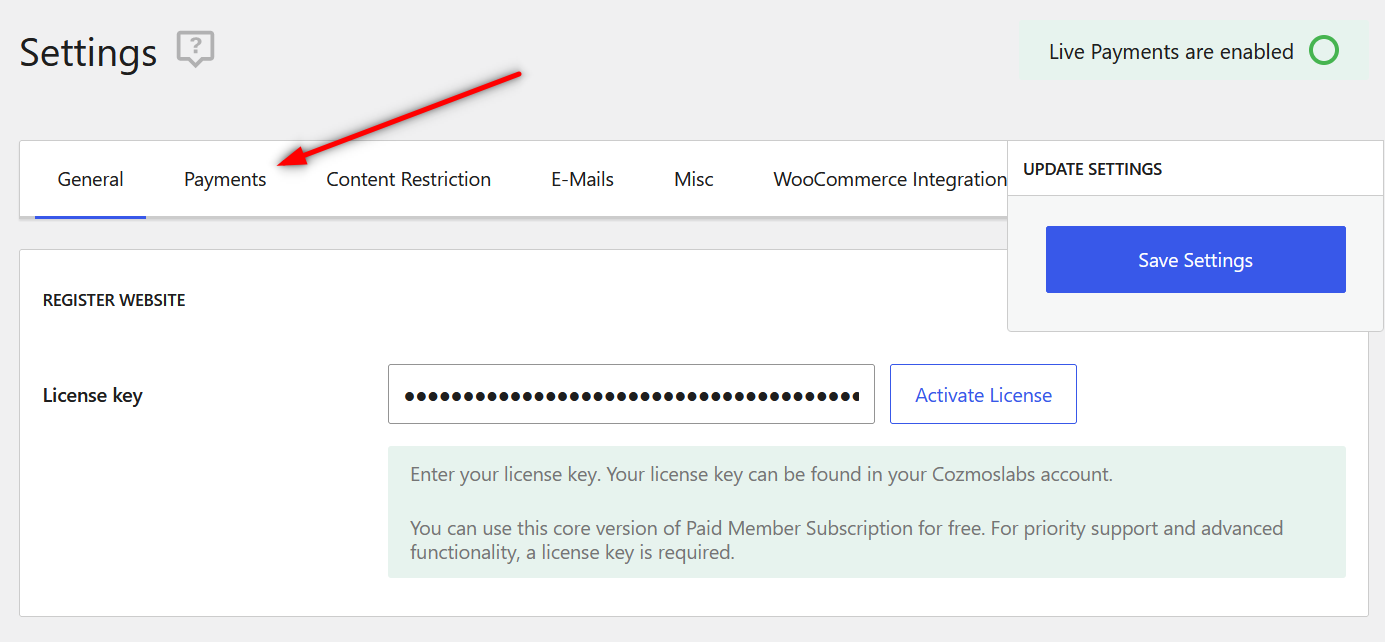
向下滚动到页面底部。 输入您的所有 PayPal 帐户详细信息。
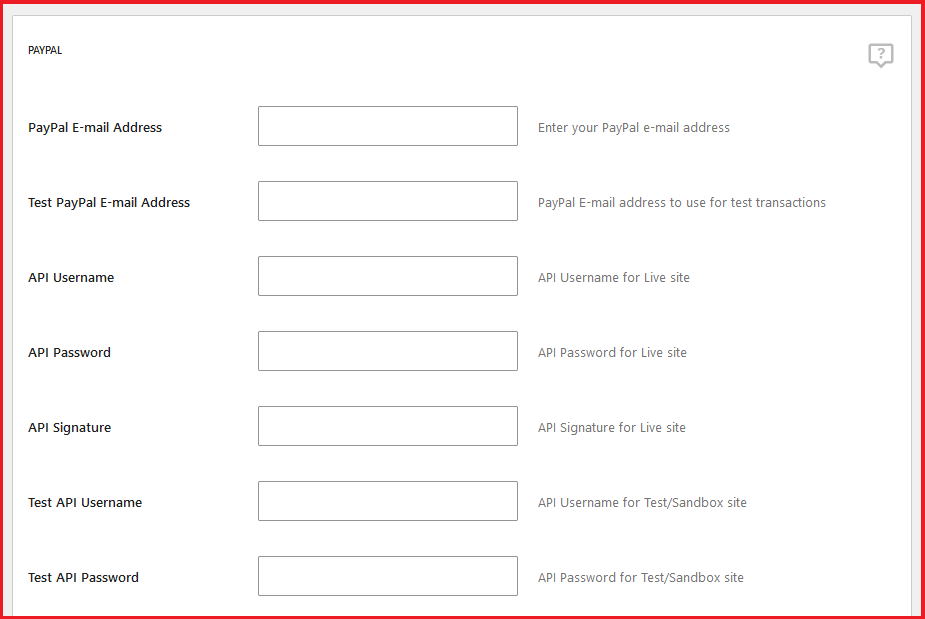
您可以在页面顶部选择并设置其他支付网关。 您还可以选择默认支付网关。
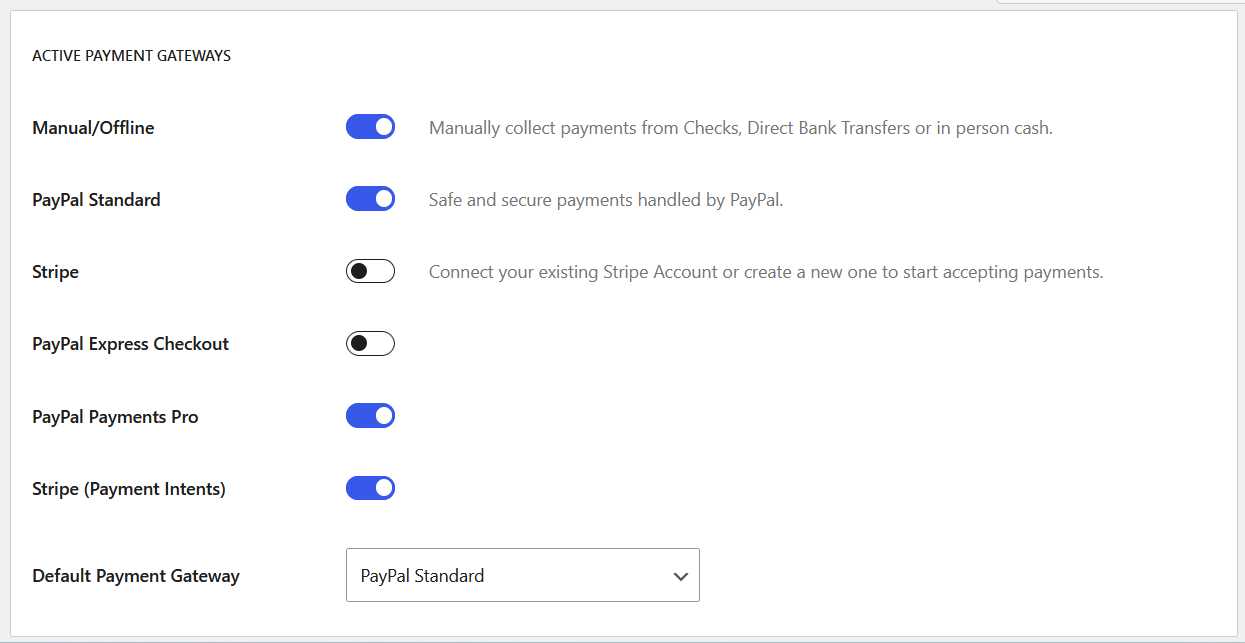
然后单击页面右上角出现的保存设置按钮。 您的商店现在已准备好开始通过 PayPal 和您在付费会员订阅中设置的其他支付网关接受付款。
让您的 WooCommerce PayPal 付款再次正常运行!
上述指南将帮助您修复导致 WooCommerce PayPal 付款停止在您的商店中运行的常见错误。 但是,如果您的付款问题的根本原因是不可靠的 PayPal 付款插件,那么您需要使用付费会员订阅。
它将为您提供稳定的支付基础设施,同时还通过其广泛的有用功能帮助您将 WooCommerce 商店提升到一个新的水平。
因此,今天就获取它,一劳永逸地解决您商店的付款相关问题!
付费会员订阅专业版
切换到 PMS Pro 为您的商店提供极其可靠的支付基础设施。
获取插件或下载免费版本
